Vamos a explicarte qué es y cómo funciona la nueva opción de Lista de lectura de Chrome, una de las novedades de Chrome 89, la versión del navegador lanzada en marzo del 2021. Se trata de una alternativa a los marcadores clásicos de toda la vida, y que sirve para gestionar páginas que quieres leer en algún momento.
Vamos a empezar explicándote qué es exactamente esto de la lista de lectura y en qué se diferencia a guardar las páginas en los marcadores de Chrome. Luego, pasaremos a explicarte de forma sencilla el funcionamiento de esta lista.
Qué es la Lista de lectura de Chrome
Cuando alguien te envía un enlace interesante o te lo encuentras al navegar pero no tienes tiempo para leerlo, puedes hacer varias cosas. Puedes guardarlo en alguna aplicación de terceros para recordarlo más tarde, o puedes guardarlo en el navegador. En el caso de Chrome, para guardar páginas en el navegador solo tienes los marcadores.
El problema con los marcadores, es que se te van a mezclar las páginas que quieres leer con el resto de marcadores. Además, no hay ninguna opción avanzada para gestionar las páginas, no puedes diferenciar las que ya has leído de las que no. Los marcadores son un recurso insuficiente para gestionar enlaces que quieres leer.
Por eso, además de guardar una página en favoritos, ahora también podrás guardarla en una sencilla lista de lectura. Esta lista te aparecerá en la parte derecha de la barra de marcadores, y también cuando pulsas en el botón con forma de estrella en la barra de direcciones. El botón de la estrella te permitirá añadir elementos, y con el de la barra de marcadores podrás acceder a ellos.
Realmente, esta lista de lectura es muy sencilla, pero es útil. Cuando la abras, podrás ver los enlaces que ya has leído y esos que todavía no leíste. De esta manera, no hace falta que elimines esos que ya has leído, también puedes mantenerlos pero sabiendo en todo momento que ya entraste a ellos. Además, podrás desmarcar o marcar esos enlaces para ponerlos como ya leídos sin entrar, o quitarlos de la lista de leídos.
Cómo funciona la lista de lectura
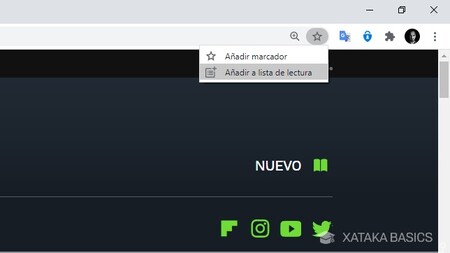
Para añadir una web a la lista de lectura, solo tienes que pulsar en el botón de marcadores que tienes a la derecha de la barra de direcciones. Cuando lo hagas, en vez de simplemente añadir la página a los marcadores, puedes elegir entre añadirla a ellos o a la lista de lectura. Por lo tanto, solo tienes que pulsar en la opción de Añadir a lista de lectura. Dentro de ella no hay secciones, o sea que con eso vale.
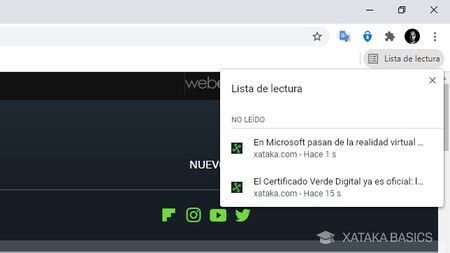
Cuando añadas una web a la lista de lecturas, se hará siempre visible la barra de marcadores, y si la tenías oculta se te mostrará. A la derecha de la barra de marcadores puedes pulsar en Lista de lectura, y se abrirá una ventana con los enlaces guardados. Pulsa sobre el enlace que quieras para abrirlo en la pestaña donde estés.
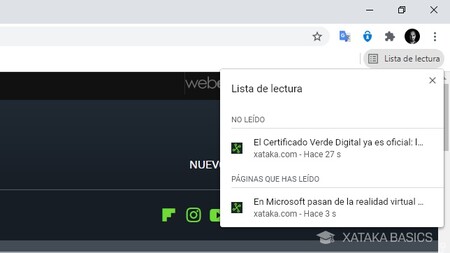
Cuando entres en un enlace, este pasará a estar marcado como leído dentro de la lista de lectura. Esto quiere decir que cuando la abras, verás que primero te parece la lista de no leídos y debajo esa con los que sí has leído. Se marcan como leídos automáticamente cuando entras a ellos desde la lista de lectura.
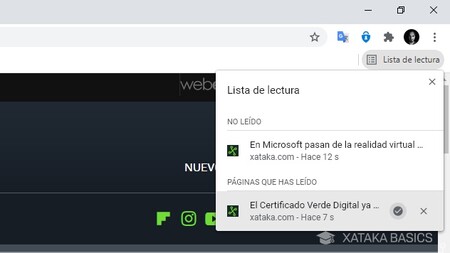
Cuando pasas el ratón sobre uno de los enlaces se mostrarán dos botones a la derecha. Uno de ellos tiene un símbolo de confirmación, y sirve para marcar los enlaces como leídos o no leídos de forma manual. Los leídos se marcarán como no leídos y viceversa. Y a la derecha de este botón tendrás otro que sirve para eliminar los enlaces de la lista de lectura.

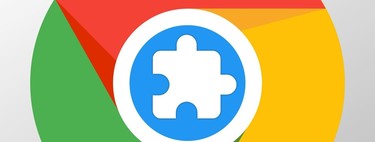




Ver 0 comentarios